Êtes-vous un joueur Linux qui a besoin d’un chat vocal, maisvous ne souhaitez pas utiliser des solutions cloud telles que Discord? Si vous disposez d’un serveur domestique, envisagez plutôt d’utiliser une solution «rouler vous-même», comme l’hébergement d’un serveur TeamSpeak.
Créer un nouvel utilisateur
La première étape de la configuration de votre serveur TeamSpeak sous Linux consiste à créer un utilisateur spécialement pour exécuter le logiciel en toute sécurité. Ouvrez une fenêtre de terminal et utilisez le sudo commande pour obtenir un shell root. Obtenir la racine facilitera l’interaction avec le serveur et l’exécution de nombreuses commandes différentes.
sudo -s
Maintenant que nous avons un accès root, nous allons utiliser le adduser commande pour créer un nouvel utilisateur. Notez que nous utiliserons –disabled-login, car le nouvel utilisateur ne devrait jamais pouvoir se connecter à quoi que ce soit.
adduser --disabled-login teamspeak usermod -a -G teamspeak teamspeak
Il n’est pas nécessaire d’ajouter un mot de passe à l’utilisateur, et le système doit s’occuper de tout. À partir de là, nous pouvons passer au téléchargement du logiciel serveur.
Installer le serveur TeamSpeak
Le logiciel serveur de TeamSpeak est propriétaire, donc aucunLes distributions Linux traditionnelles peuvent légalement l’emballer et le rendre facilement installable. En conséquence, les utilisateurs doivent sortir et le télécharger manuellement. Allez sur le site officiel et choisissez la version adaptée à votre CPU. Officiellement, TeamSpeak prend en charge les versions 32 bits et 64 bits. Téléchargez-le, transférez le fichier sur votre serveur via FTP, Samba, etc. Si vous ne souhaitez pas déplacer le logiciel via l'une de ces méthodes, envisagez d'utiliser wget pour le télécharger directement.
À wget version la plus récente du serveur TeamSpeak, allez dans le dossier de publication, cliquez avec le bouton droit de la souris sur la version la plus récente, cliquez sur «Copier l’emplacement du lien», puis procédez comme suit:
wget http://dl.4players.de/ts/releases/3.1.1/teamspeak3-server_linux_amd64-3.1.1.tar.bz2
ou
wget http://dl.4players.de/ts/releases/3.1.1/teamspeak3-server_linux_x86-3.1.1.tar.bz2
En utilisant le le goudron commande, extrayez le contenu du logiciel serveur TeamSpeak.
tar -xvf teamspeak3-server_linux_*.tar.bz2 rm *.tar.bz2
Utilisez le chown commande pour donner toutes les autorisations au nouvel utilisateur créé précédemment. Changer de propriétaire du dossier est essentiel car l’utilisateur de Teamspeak doit pouvoir l’utiliser correctement sans erreur.
Remarque: pour des raisons de sécurité, ne jamais exécuter le serveur TS3 en tant que root.
mv teamspeak3-server_linux_* /usr/local/teamspeak chown -R teamspeak:teamspeak /usr/local/teamspeak cd /usr/local/teamspeak
En utilisant toucher, créez un fichier qui indique au logiciel serveur que vous avez accepté les termes et conditions.
touch .ts3server_license_accepted
Ensuite, créez un fichier de service systemd personnalisé pour TeamSpeak.
cd /etc/systemd/system echo "" > teamspeak3.service nano teamspeak3.service
Collez le code ci-dessous dans l’éditeur de texte Nano et enregistrez-le avec Ctrl + O.
[Unit]
Description=TeamSpeak 3 Server
After=network.target
[Service]
WorkingDirectory=/usr/local/teamspeak/
User=teamspeak
Group=teamspeak
Type=forking
ExecStart=/usr/local/teamspeak/ts3server_startscript.sh start inifile=ts3server.ini
ExecStop=/usr/local/teamspeak/ts3server_startscript.sh stop
PIDFile=/usr/local/teamspeak/ts3server.pid
RestartSec=15
Restart=always
[Install]
WantedBy=multi-user.target
Démarrer et activer le nouveau teamspeak3.service fichier avec les commandes de l'outil d'initialisation systemd:

systemctl enable teamspeak3 systemctlstart teamspeak3
Redémarrez le serveur à tout moment depuis systemd à l'aide de la commande suivante.
systemctl stop teamspeak3
Désactivez complètement le serveur avec:
systemctl disable teamspeak3
Se connecter
La partie difficile de la configuration d'un serveur TeamSpeak3est fini. Il ne vous reste plus qu’à obtenir votre clé d’administrateur (le jeton de privilège). Ce jeton est généré de manière aléatoire lors du premier démarrage du logiciel serveur. Pour obtenir le jeton, vous devez ouvrir votre client TeamSpeak3 et vous connecter à votre serveur. La première fois que vous vous connectez au serveur, il devrait vous demander de saisir une «clé de privilège». Si aucune invite ne vous invitant à saisir la clé, vous devez effectuer une recherche parmi les paramètres de votre serveur et cliquer sur sur cette option.
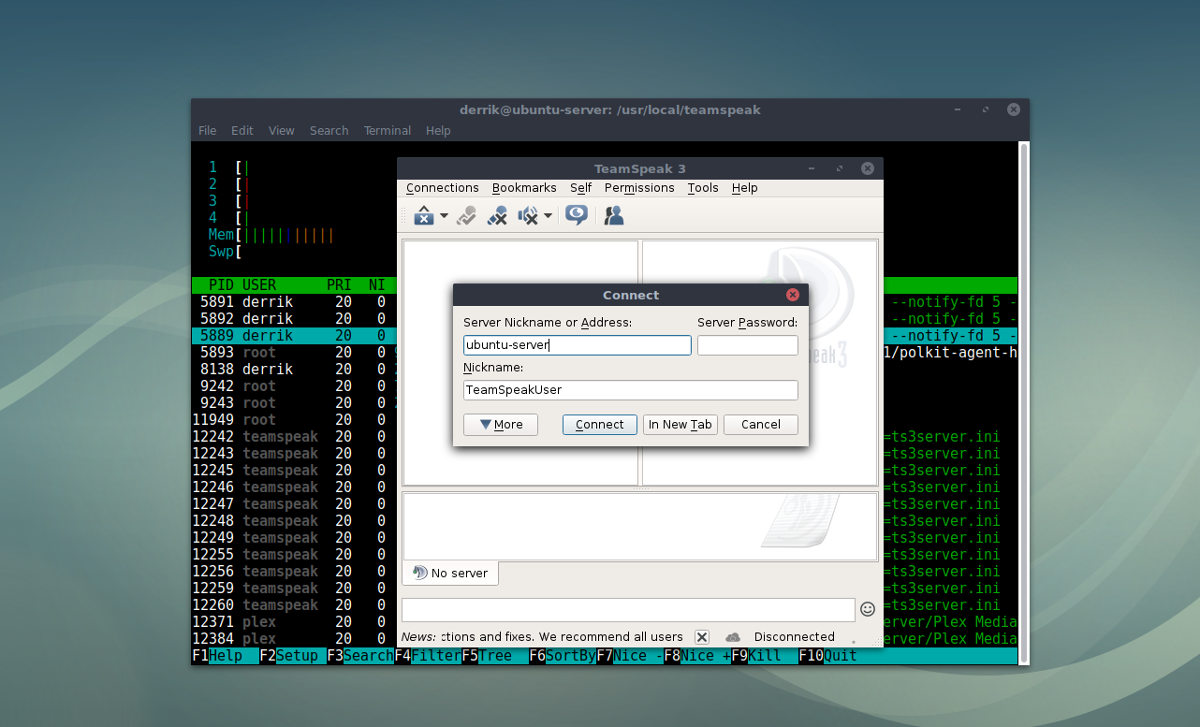
Utilisez cette commande pour rechercher et diriger automatiquement le jeton d'administration de votre serveur TeamSpeak vers un fichier:
cat /usr/local/teamspeak/logs/* | grep "token"
Copiez la chaîne de nombres juste après «token =» et placez-la après écho dans les repères «»:
echo "token string" > /usr/local/teamspeak/admin-token.txt
En faisant écho à la chaîne de cette manière, le fichier de jeton sera conservé dans un endroit sûr.
Avec cat, vous pourrez voir le fichier texte de jeton.
Pour accorder à votre utilisateur un accès administrateur, copiez et collez le contenu du fichier dans l'invite qui s'affiche.
cat /usr/local/teamspeak/admin-token.txt
N'oubliez pas que pour chaque administrateur, vous devrez peut-être générer un nouveau jeton de privilège. Assurez-vous de consulter le site Web et le manuel de TeamSpeak pour savoir comment procéder.
Désinstaller TeamSpeak Server
TeamSpeak est un bon logiciel, mais certains utilisateurs ne le savent pas.prenez soin de tous les tracas que cela peut causer. Si vous avez essayé et décidé de ne plus utiliser de serveur TeamSpeak, suivez ces étapes et découvrez comment désinstaller complètement le logiciel.
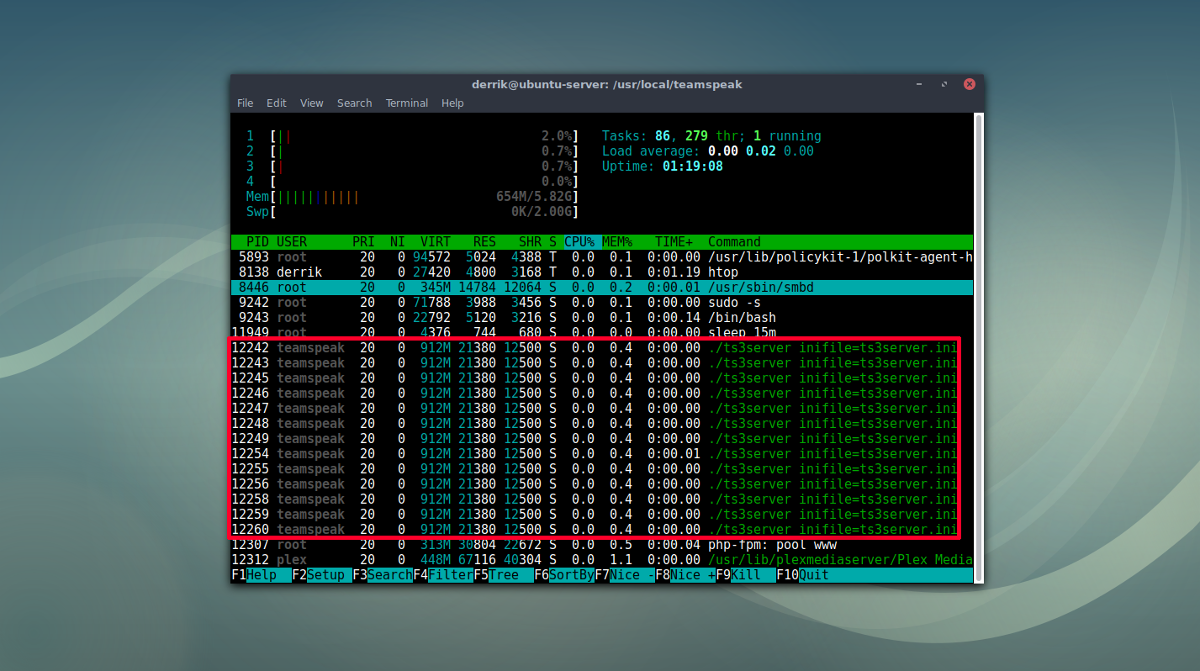
Commencez par utiliser systemd pour désactiver et arrêter le service TeamSpeak.
sudo systemctl disable teamspeak3 -f sudo systemctl stop teamspeak3
Ensuite, supprimez le service personnalisé systemd créé dans l’installation.
sudo rm /etc/systemd/system/teamspeak3.service
Ensuite, supprimez le logiciel du serveur.
sudo rm -rf /usr/local/teamspeak/
Enfin, supprimez le groupe TeamSpeak et l’utilisateur.
sudo userdel -r teamspeak sudo groupdel teamspeak
L'exécution de toutes ces commandes devrait supprimer toutréférences à TeamSpeak à partir du serveur. Sudo devrait fonctionner, mais si ce n’est pas le cas, envisagez d’éliminer sudo de chacune des commandes ci-dessus et essayez plutôt d’obtenir un shell root (sudo -s) au préalable.













commentaires